Google Maps es la principal fuente de información cuando vamos a hacer un viaje. Particulares y profesionales utilizamos la herramienta Cómo llegar para conocer toda la información que podamos necesitar del trayecto, y lo más importante: a qué hora tenemos que salir para ser puntuales.
Aunque es probable que muchos de nosotros ni sepamos como se llama el botón de la flecha blanca sobre fondo azul que utilizamos para calcular rutas en Google (Cómo llegar) suele ser nuestro gran aliado para planificar rutas.
Gracias a la base de datos de Google se pueden combinar diferentes tipos de datos que nos calculan la ruta óptima para ir del punto A al punto B. Si la ruta se va a realizar en coche se calculará la ruta teniendo en cuenta los límites de velocidad y el tráfico. Por otro lado, si elegimos realizarla mediante transporte público nos aconsejará las mejores combinaciones para ir al destino en función de los horarios y el tiempo de cada trayecto.
Calcular hora de salida
Google Maps nos permite en todas sus plataformas introducir el campo hora de llegada. Puede parecer absurdo en el sentido de que no cuesta nada hacer el cálculo mental: si quiero llegar a las 16:00 y el trayecto es de 4 horas tendré que salir a las 12:00. Pero hay un aspecto que es difícil de calcular mentalmente, el tráfico que va a haber en esa ruta el día que salgas. Por eso en Maps introduces el día y la hora a la que quieres llegar y te dirá la hora estimada de salida.
Google no puede saber la densidad de tráfico futura en un lugar concreto (de momento), pero si puede estimar de forma aproximada con cuantos atascos te vas a encontrar, porque lo que Google sí sabe es la densidad de tráfico que ha habido en esa ruta y ese mismo día en años anteriores.
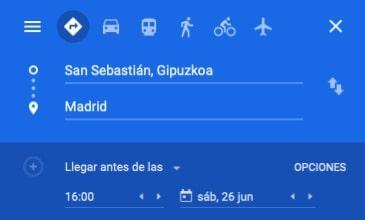
Cómo calcular
Trazas los puntos de partida y destino como lo haces habitualmente en Google Maps. En el menú superior del recuadro azul verás todos los modos de viaje, se muestra de forma predeterminada el Modo de viaje recomendado (según el tipo de trayecto Google calcula qué medio de transporte es el mejor para esa ruta).
Desde el ordenador
Para calcular la hora de salida tienes que abrir el desplegable que se encuentra justo debajo del punto de destino indicado, al lado de OPCIONES. Aquí te encontrarás con tres campos diferentes, aunque solo el último es el que nos interesa:
- Salir ahora: te indica el tráfico en tiempo real y el tiempo estimado del viaje.
- Salir a las: eliges hora y día de salida y Google Maps te ofrecerá una hora estimada de llegada para cada medio de transporte.
- Llegar antes de las: Indicaremos el día y la hora a la que nos gustaría llegar al destino, Maps nos dirá entonces a qué hora debemos en función del medio de transporte elegido.
Desde el móvil
La aplicación para móvil también nos permite hacer los cálculos con horas de salida y de llegada, pero el menú se encuentra en una ubicación diferente. En este caso tendremos que calcular la ruta como lo hacemos hasta ahora y luego seguiremos estos pasos:
- Pulsar en el botón de opciones “…” ubicado en la esquina superior derecha.
- Pulsamos en Definir hora de salida o llegada.
- Se nos abrirá un desplegable con dos secciones: Salida y Llegada.
- En Salida elegimos un día y una hora para ver la ruta en el momento indicado con toda la información de tiempos estimados y tráfico.
- Si elegimos Llegada, indicamos día y hora y se calcula la hora estimada de salida.
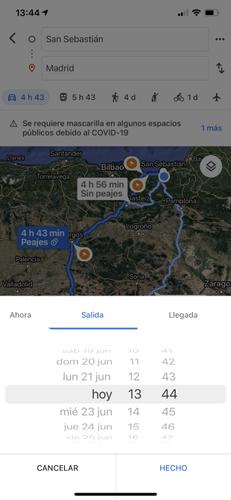
Qué debes tener en cuenta
Esto son tiempos estimados “brutos”, es decir, que no tienen en cuenta las paradas que puedas hacer en el trayecto, los posibles retrasos en el transporte público, las velocidades medias de circulación, etc.
En un viaje de más de dos horas en coche debes tener en cuenta las paradas para descansar, es recomendable hacer una pequeña parada para descansar, tomar el aire y estirar las piernas cada dos horas. También debemos tener en cuenta las paradas para ir al servicio, comer o repostar combustible.
Además, los tiempos estimados de ruta se calculan en base a la circulación que marca el límite de velocidad legal establecido para cada tramo. Es cierto que igual que a veces puedes circular a 115 por la autopista y también a 125, hay conductores que se encuentran más cómodos circulando a 100 kilómetros por hora, en este caso habría que tener en cuente que el tiempo de llegada se retrasaría solo unos pocos minutos.
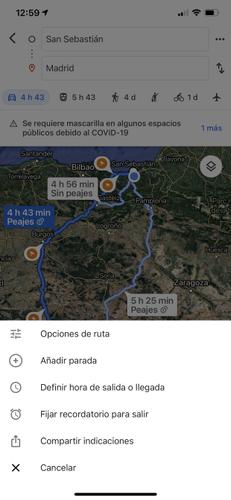
Fijar recordatorio para salir
Esta es una opción que solo está disponible en los dispositivos móviles y es muy util cuando quieres planificar una ruta con antelación y no quieres que se te olvide la hora de salida y llegar tarde al destino. Para ello, los pasos que debes dar para fijar un recordatorio de salida son:
- Calcula la ruta que vas a realizar.
- Elige el medio de transporte.
- Pulsa en el menú opciones “…” ubicado en la esquina superior derecha.
- Pulsa en Fijar recordatorio para salir.
- Elige una fecha en Salida para fijar recordatorio de salida directamente.
- Elige una fecha en Llegada si quieres que Google Maps te recuerde en qué momento tienes que salir para llegar en esa hora elegida.
- Pulsa en Añadir recordatorio.
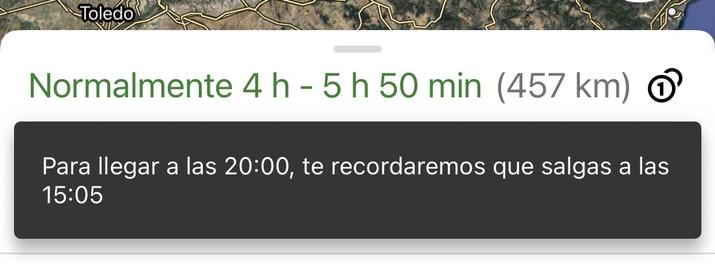
Planificar trayectos habituales
Trabajar con Maps es realmente sencillo. Solo indicando un lugar en el buscador que se abre de inicio ya tienes la posibilidad de pulsar en Cómo llegar y te aparecerá la ruta recomendada desde tu ubicación al lugar buscado. También puedes pulsar el icono Cómo llegar (la flecha blanca sobre fondo azul que apunta hacia la derecha haciendo un ángulo recto) para fijar los dos puntos del trayecto.
En la parte superior podrás elegir entre el Modo de viaje recomendado por Google, coche, transporte público, andando, en bici o avión. El gigante de Internet tiene acceso a la base de datos de todas las carreteras y medios de transporte, así como del tráfico habitual, para calcular las rutas y sus tiempos estimados de llegada.
De hecho, para que veas manualmente el tráfico estimado para tu ruta, puedes activar los detalles de Tráfico en Capas y te aparecerá un recuadro en la parte inferior donde está activado Tráfico en directo. Si abres el desplegable podrás elegir Tráfico típico. Esta opción te permite elegir un día de la semana y una hora del día para que sepas cuál es el tráfico que suele haber en esa ruta en ese momento concreto de la semana.
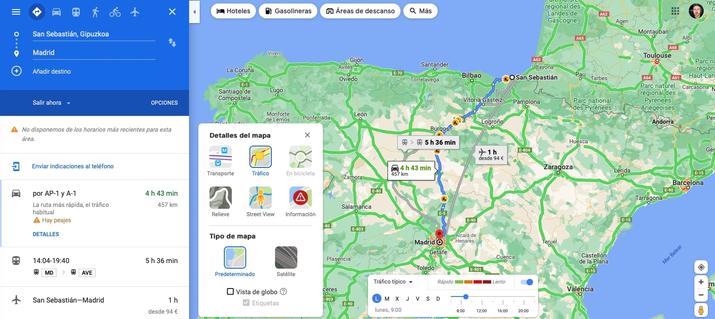
Consultar rutas y accidentes
El mapa de Google se puede configurar en base a diferentes opciones de personalización para activar o desactivar el tipo de información que queremos ver sobre el mapa. La mayor parte de estas características se encuentran en el icono Capas de la parte inferior izquierda del mapa en la versión web. En la versión móvil veremos que el mismo icono se encuentra en la esquina superior derecha del mapa. Pulsando ahí podremos elegir entre diferentes tipos de vista:
- Transporte público
- Tráfico (en tiempo real o estimado)
- En bicicleta
- Mapa en relieve
- Activar disponibilidad de Street View en cada calle o carretera.
- Información (incluye cortes de carretera por obras, accidentes u otros sucesos)
- Vista satélite




No hay comentarios:
Publicar un comentario